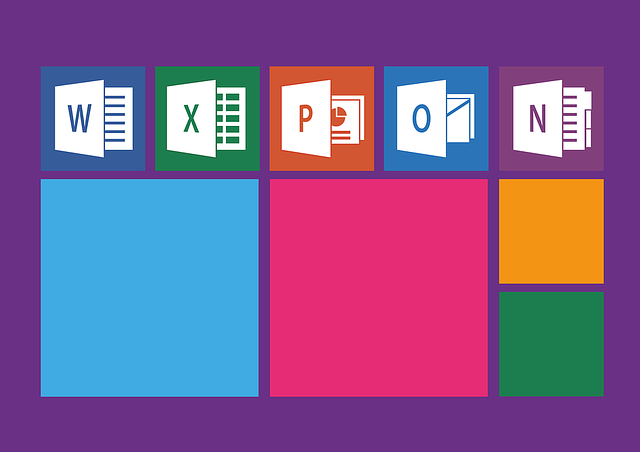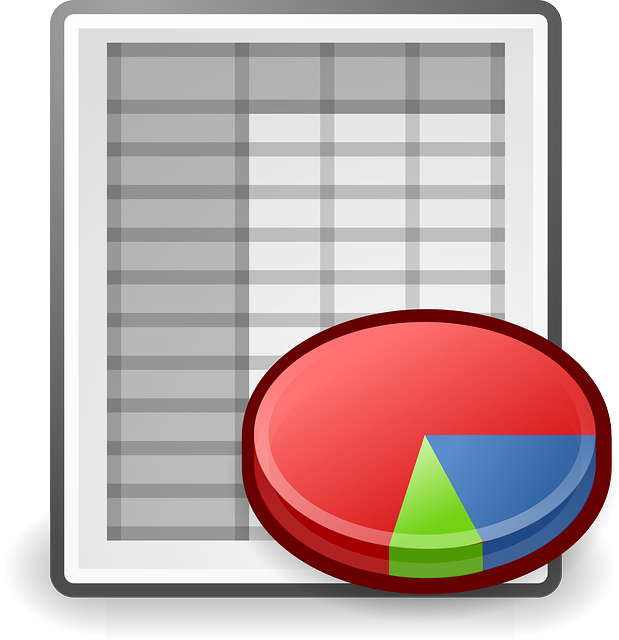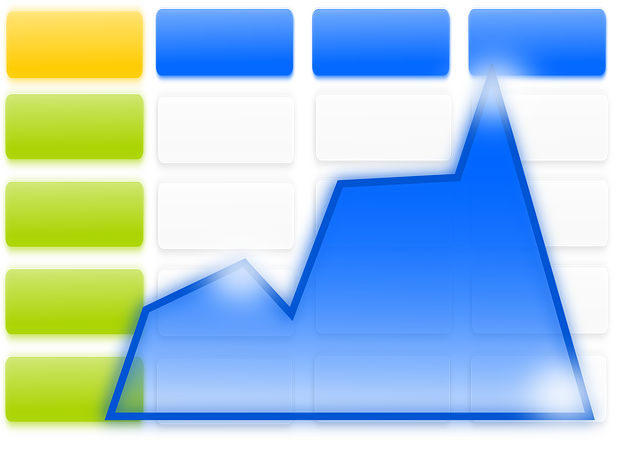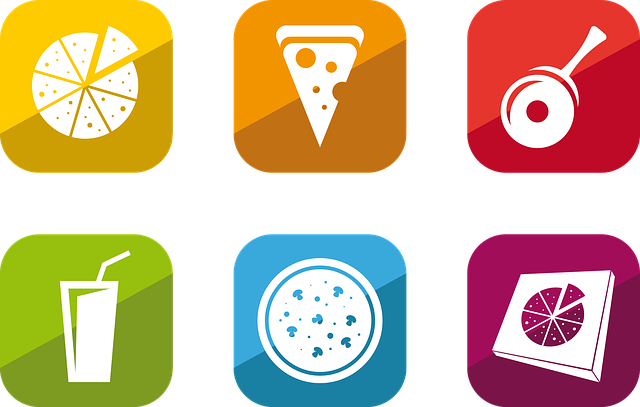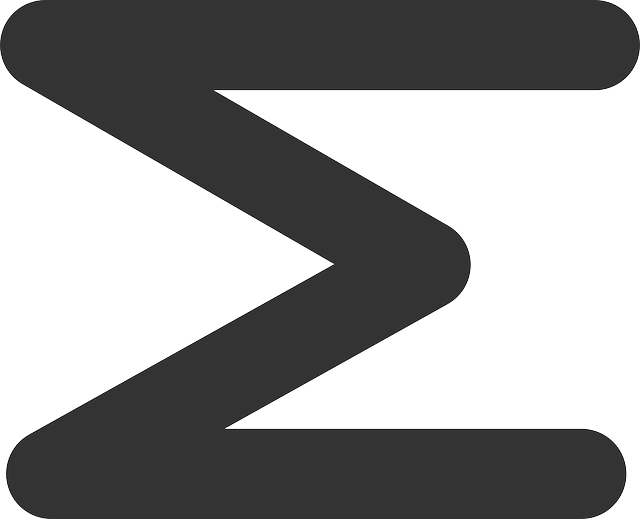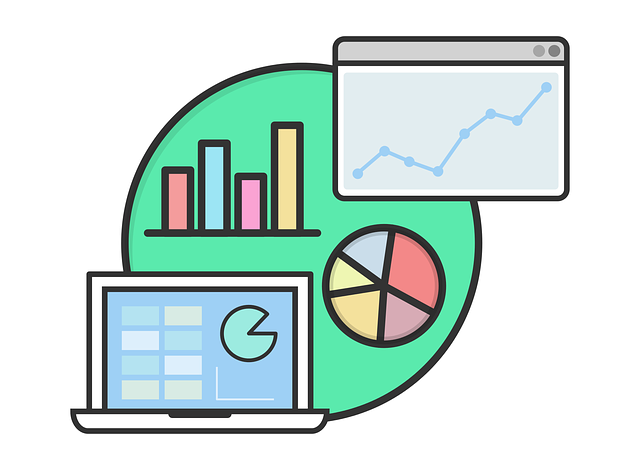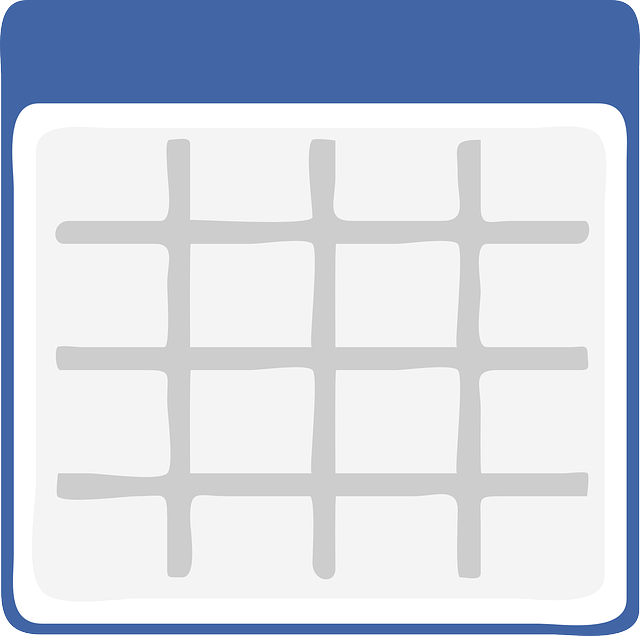티스토리 뷰
엑셀 뷰어를 무료 다운받아 설치하고 싶으신가요? 그렇다면 이 글을 잘 찾아오셨습니다.
엑셀 뷰어는 마이크로소프트사의 엑셀 파일(.xlsx, .xls)을 열어보거나 인쇄할 수 있는 무료 소프트웨어입니다.
이는 엑셀을 설치하지 않은 사용자들이 엑셀파일을 쉽게 열어 볼수 있게 도와줍니다.
이글에서는 엑셀뷰어의 다운받아 설치하는 방법을 포함하여 주요 기능, 한계점 등에 관하여 설명해드릴 예정이니 약 3분간만 시간을 내시어 천천히 읽어보시기 바랍니다.
다만 시간이 바쁘시어 빠르게 다운받아 설치하실 분은 아래의 버튼을 이용하여 주시기 바랍니다.
엑셀 뷰어 무료 다운로드
엑셀 뷰어는 Microsoft에서 제공하는 무료 프로그램으로 엑셀 파일(.xls, .xlsx 등)을 열람할 수 있게 해줍니다.
이 뷰어는 파일의 내용을 읽고 인쇄할 수는 있지만, 편집이나 저장 기능은 제공하지 않습니다.
예전에는 마이크로소프트사에서 다운로드를 제공하였으나 현재는 막혀있는 상태이므로 다른 무료제공사이트에서 다운받으실 수 있습니다.
다운로드에는 컴퓨터 및 인터넷 환경 환경에 따라서 속도의 차이가 발생할 수 있습니다.
빠르게 다운로드를 원하시면 아래의 버튼을 이용하시면 됩니다.
엑셀 뷰어 설치 절차
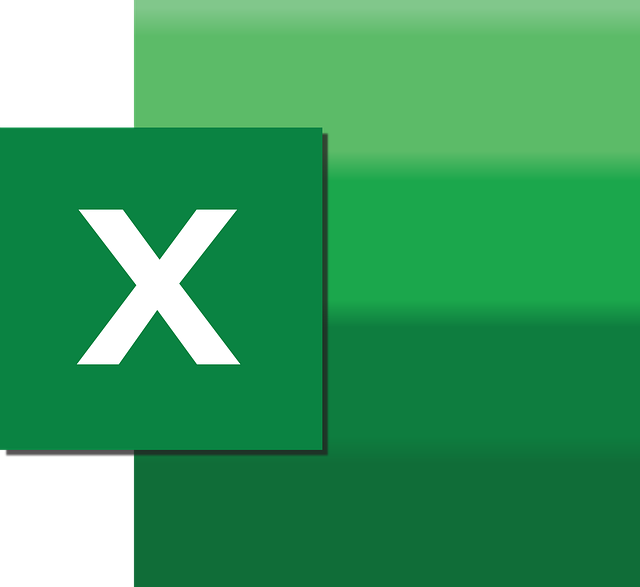
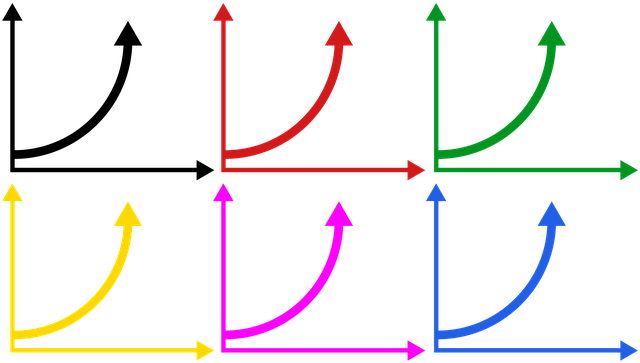
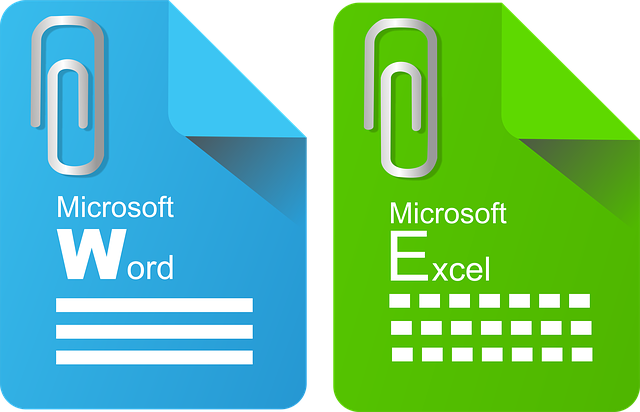
엑셀뷰어는 현재 MicroSoft사에서 제공하지 않으며 uptodown 사이트에서 아래의 절차대로 다운로드 받으실 수 있습니다.
1. 웹 브라우저 열기
✔ 인터넷 브라우저(예: 크롬, 엣지, 파이어폭스 등)를 엽니다.
2.Uptodown 사이트 접속
✔ 검색 창에 "uptodown"을 입력하고 검색합니다.
✔ Uptodown 웹사이트로 접속합니다.
3. 엑셀뷰어 검색
✔ Uptodown 웹사이트 내의 검색 창에 "Excel Viewer"를 입력하고 검색 버튼을 클릭합니다.
4. 엑셀뷰어 선택
✔ 검색 결과에서 "Microsoft Excel Viewer"를 찾아 클릭합니다.
5. 다운로드 시작
✔ Excel Viewer 페이지에서 "다운로드" 버튼을 클릭합니다.
✔ 다운로드가 자동으로 시작됩니다.
6. 다운로드 파일 실행
✔ 다운로드가 완료되면, 다운로드한 파일을 클릭하여 설치를 시작합니다.
✔ 화면의 지시에 따라 설치를 완료합니다.
엑셀뷰어는 Excel 파일을 쉽게 열어볼 수 있는 무료 도구입니다. 이를 통해 Excel 프로그램이 설치되어 있지 않은 환경에서도 Excel 파일을 열람할 수 있습니다.
엑셀 뷰어의 특징
엑셀 뷰어는 마이크로소프트 엑셀 파일(.xlsx, .xls)을 열어보거나 인쇄할 수 있는 무료 소프트웨어입니다. 이는 엑셀을 설치하지 않은 사용자들이 엑셀 파일을 쉽게 볼 수 있게 도와줍니다. 엑셀 뷰어에 대해 다음과 같이 설명할 수 있습니다.
1. 엑셀 뷰어의 필요성
✔ 엑셀 뷰어는 엑셀 프로그램이 설치되어 있지 않은 경우 유용합니다. 예를 들어, 직장에서 엑셀 파일을 열어야 하는데 엑셀 프로그램이 설치되어 있지 않을 때, 엑셀 뷰어를 사용하면 파일을 확인할 수 있습니다.
2. 엑셀 뷰어의 주요 기능
✔ 엑셀 파일 열기 및 보기: 엑셀 파일을 열어 내용을 확인할 수 있습니다.
✔ 인쇄: 엑셀 파일을 인쇄할 수 있습니다.
✔ 검색: 엑셀 파일 내에서 특정 데이터를 검색할 수 있습니다.
3. 엑셀 뷰어의 한계
✔ 편집 불가: 엑셀 뷰어는 파일을 열고 볼 수만 있을 뿐, 파일을 편집하거나 저장할 수는 없습니다.
✔ 매크로 실행 불가: 엑셀 뷰어는 엑셀 파일 내의 매크로를 실행할 수 없습니다.
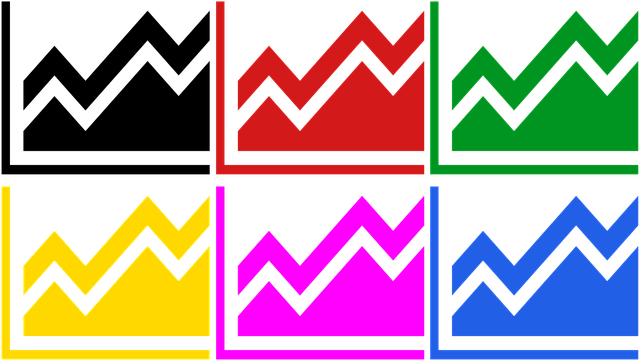
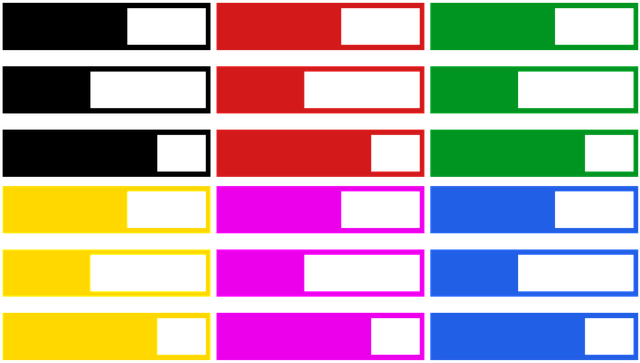
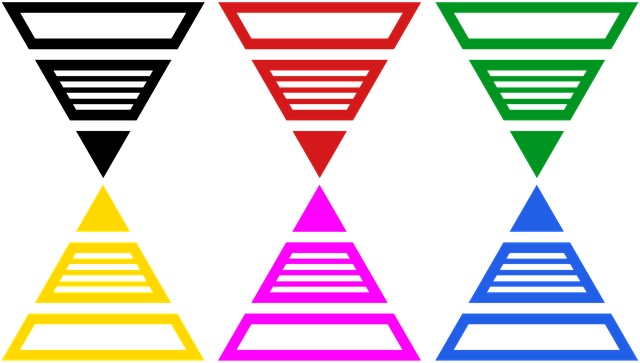
4. 엑셀 뷰어 대신 사용할 수 있는 대안
✔ Google Sheets: 구글 드라이브에서 엑셀 파일을 열고 편집할 수 있는 무료 도구입니다.
✔ LibreOffice Calc: 오픈 소스 오피스 제품군의 스프레드시트 프로그램으로, 엑셀 파일을 열고 편집할 수 있 ✔ 습니다.
✔ Excel Online: 마이크로소프트의 웹 기반 엑셀로, 인터넷 브라우저를 통해 엑셀 파일을 열고 편집할 수 있습니다.
5. 엑셀 파일을 블로그에 첨부하는 방법
✔ 엑셀 파일의 일부를 이미지로 변환하여 블로그에 삽입할 수 있습니다. 엑셀에서 원하는 영역을 선택한 후, 이미지 편집 프로그램에 붙여 넣어 저장하면 됩니다.
엑셀 뷰어는 엑셀 파일을 열어보는 데 있어 매우 유용한 도구입니다. 엑셀을 설치하지 않아도 파일을 쉽게 열어볼 수 있으며, 인쇄와 검색 기능도 제공합니다. 다만, 파일 편집이나 매크로 실행이 필요하다면 엑셀 프로그램을 설치하거나 다른 대체 도구를 사용하는 것이 좋습니다.
정리하며
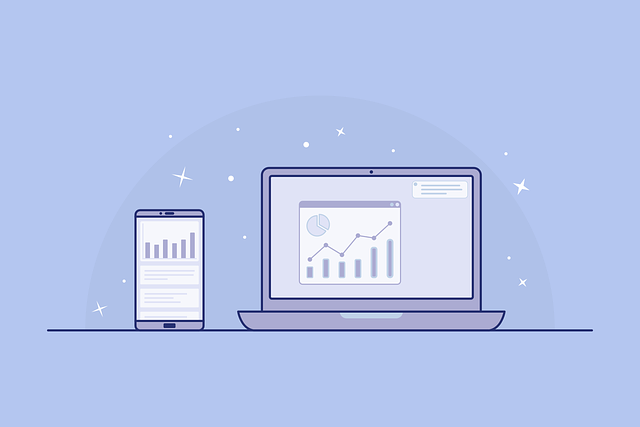
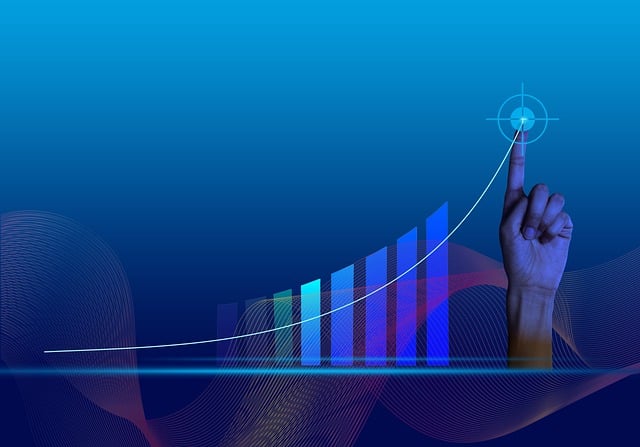
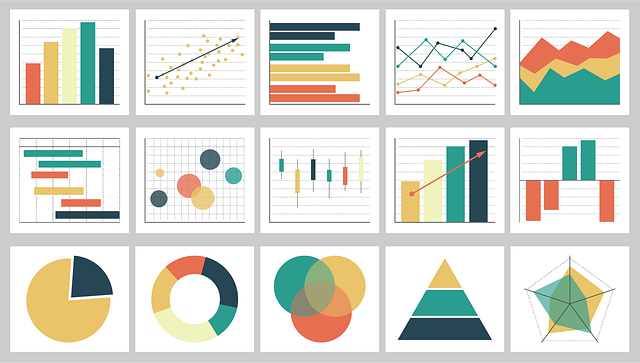
엑셀 프로그램이 설치되어 있지 않은 상황에서도 엑셀 파일을 열어보고 내용을 확인해야 할 때, 엑셀 뷰어는 매우 유용한 도구입니다.
사용법도 간단하므로 엑셀 뷰어를 잘 활용하여 엑셀 파일을 편리하게 확인해 보시기 바랍니다.